集荷のお申し込み 操作方法
「集荷のお申し込み」は、集荷のご依頼をインターネットでお申し込みいただけるサービス(無料)です。24時間、いつでもお申し込みいただけます。なお、ゆうIDサービス利用の会員登録をしていただき ゆうIDをお持ちのお客さまと、ゆうIDをお持ちでないお客さまでは、操作方法が異なります。それぞれの操作方法を参照してください。
ゆうIDをお持ちのお客さまの操作方法は、次のとおりです。
今すぐ集荷のお申し込みをする場合は、次の手順で行ってください。
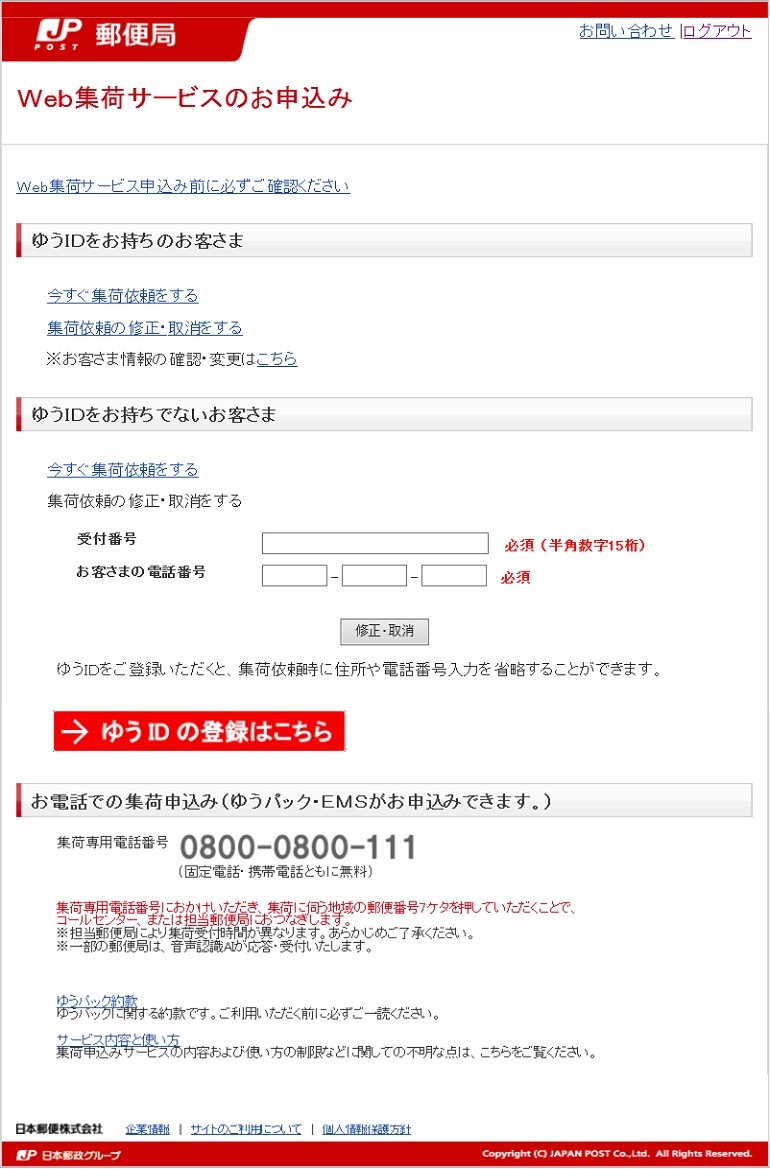 |
「ゆうIDをお持ちのお客さま」の「今すぐ集荷依頼をする」をクリックします。 ※ログイン操作を行っていない場合には、「ゆうIDをお持ちのお客さまはこちら」と表示されています。「こちら」をクリックするとログイン画面が表示されますので、ゆうIDとパスワードを入力してログインしてください。ログインすると、「今すぐ集荷依頼をする」と「集荷依頼の修正・取消をする」が表示されます。 |
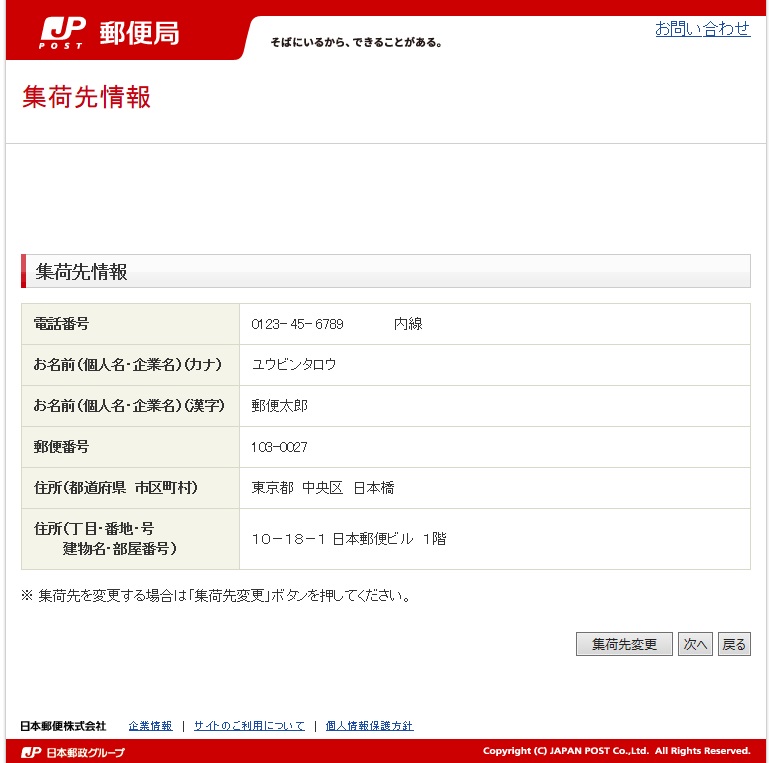 |
集荷先情報(お客さまの電話番号、お名前等の情報)が表示されます。内容を確認し、「次へ」ボタンをクリックします。 |
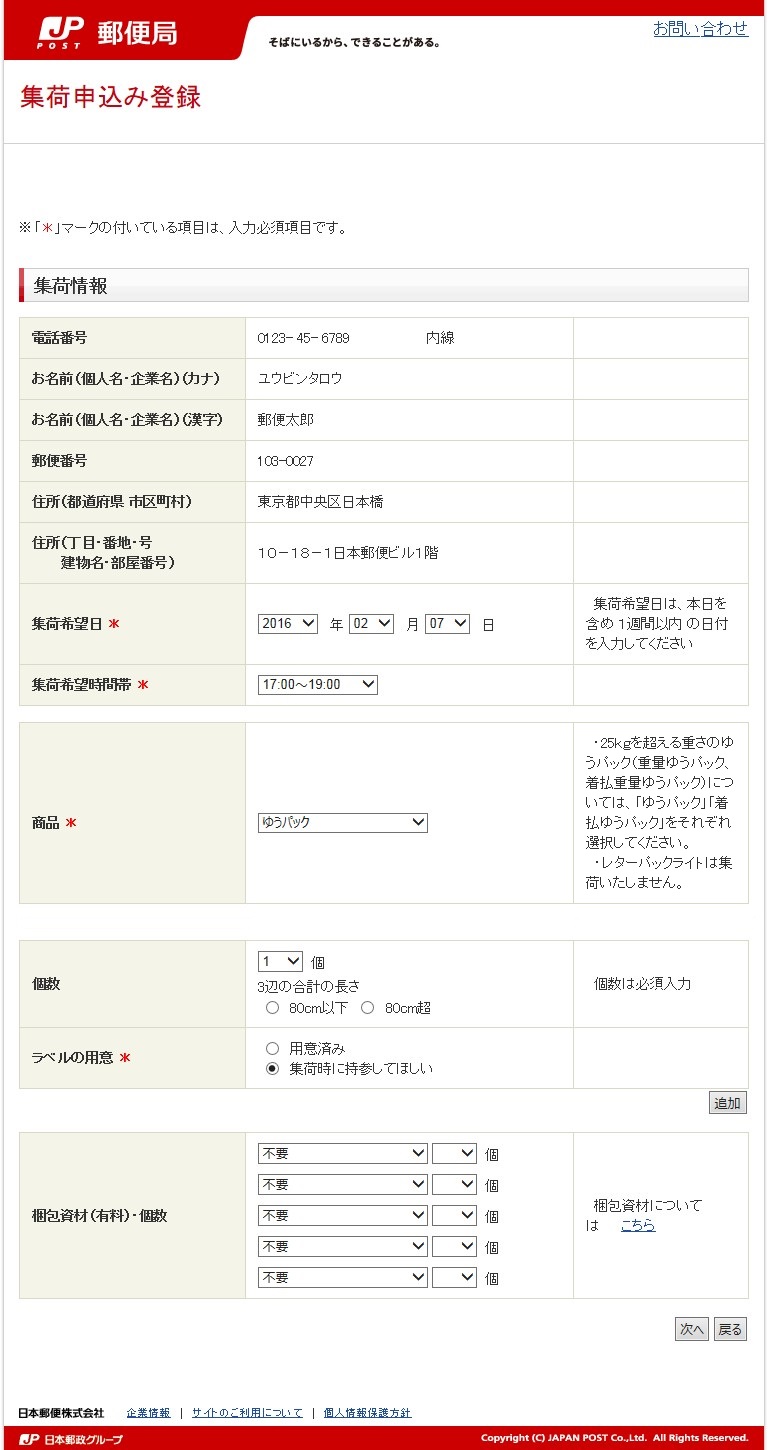 |
集荷情報の入力フォームに、集荷希望日、集荷希望時間帯、商品、個数などの情報を入力し、「次へ」ボタンをクリックします。 次の項目は、入力必須項目です(「*」マークが付いています)。 ■集荷希望日: 依頼日(本日)を含めて1週間以内の日付を設定してください。 ■集荷希望時間帯: 次のいずれかを選択します。ただし、時間によっては翌日の発送となる場合がございますので、集荷時に必ずご確認ください。 ■商品: 次のいずれかを選択します。 |
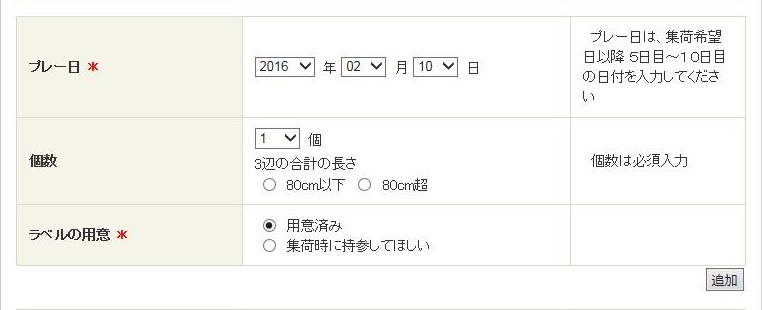 |
※ゴルフゆうパック(往復)、ゴルフゆうパック(片道)、スキーゆうパック(往復)、スキーゆうパック(片道)を選択された場合は、「プレー日」も入力必須項目となります。プレー日には、集荷希望日以降の日付を設定してください。 |
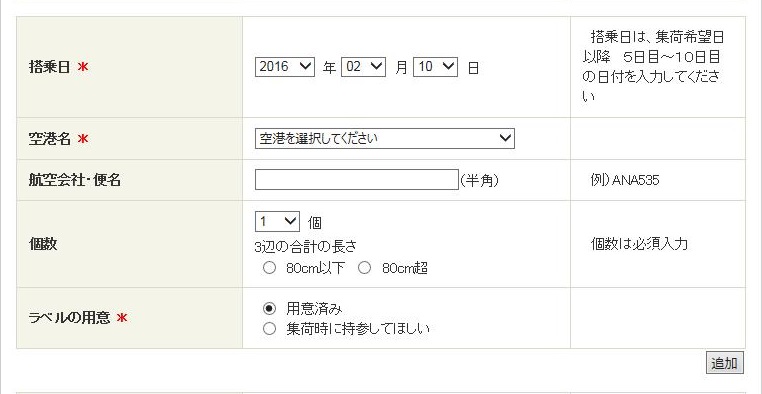 |
※空港ゆうパック(往復)、空港ゆうパック(片道)を選択された場合は、「搭乗日」「空港名」も入力必須項目となります。搭乗日には集荷希望日以降の日付を設定してください。 |
|
■個数(個数のみ入力必須項目): 「商品」を選択すると表示されます。 ■ラベルの用意: 「商品」を選択すると表示されます。 |
|
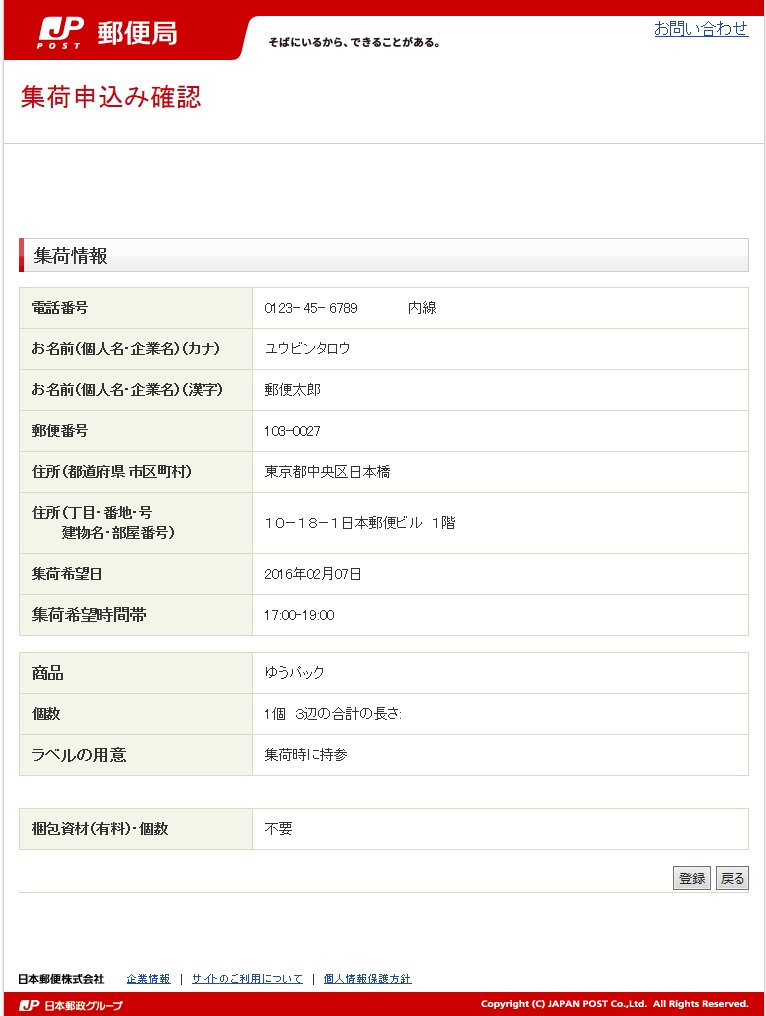 |
表示された内容を確認し、問題がなければ「登録」ボタンをクリックします。 |
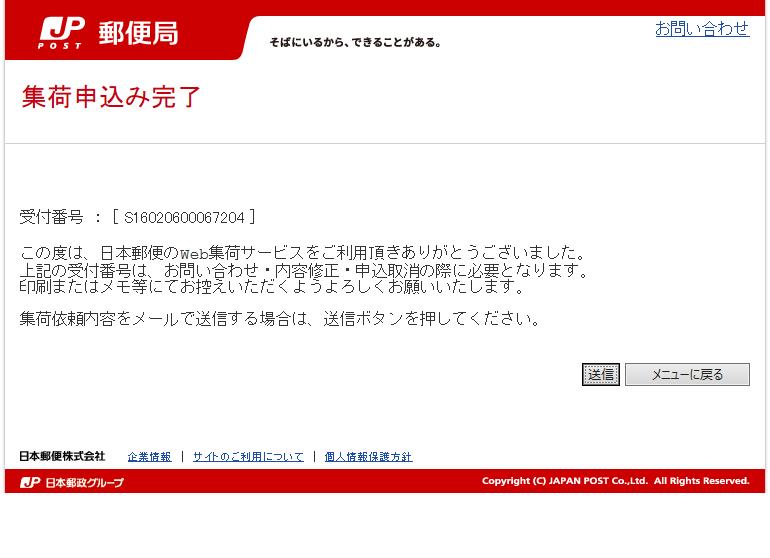 |
受付番号が発行されます。お問い合わせ、集荷依頼の修正・取消の際に必要となりますので、印刷またはメモに控えておくなどしてください。 |
一度お申し込みいただいた集荷依頼の内容を修正する、または取り消す場合は、次の手順で行ってください。
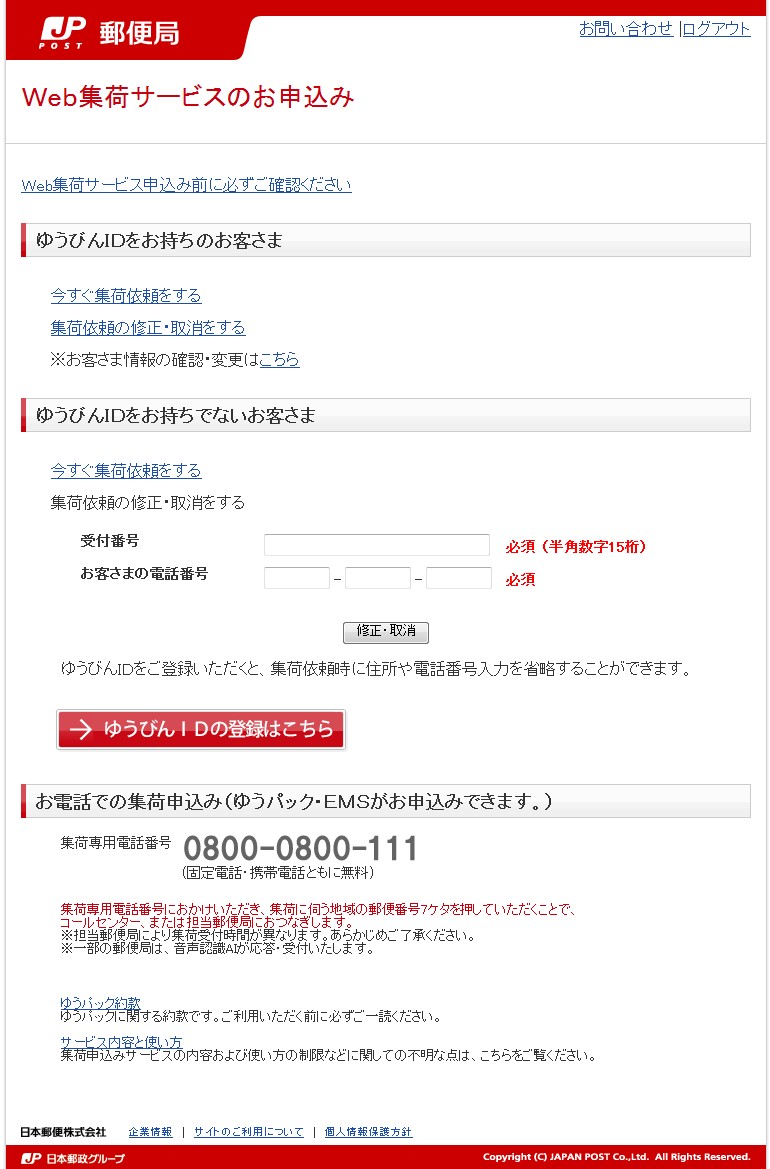 |
「ゆうIDをお持ちのお客さま」の「集荷依頼の修正・取消をする」をクリックします。 ※ログイン操作を行っていない場合には、「ゆうIDをお持ちのお客さまはこちら」と表示されています。「こちら」をクリックするとログイン画面が表示されますので、ゆうIDとパスワードを入力してログインしてください。ログインすると、「今すぐ集荷依頼をする」と「集荷依頼の修正・取消をする」が表示されます。 |
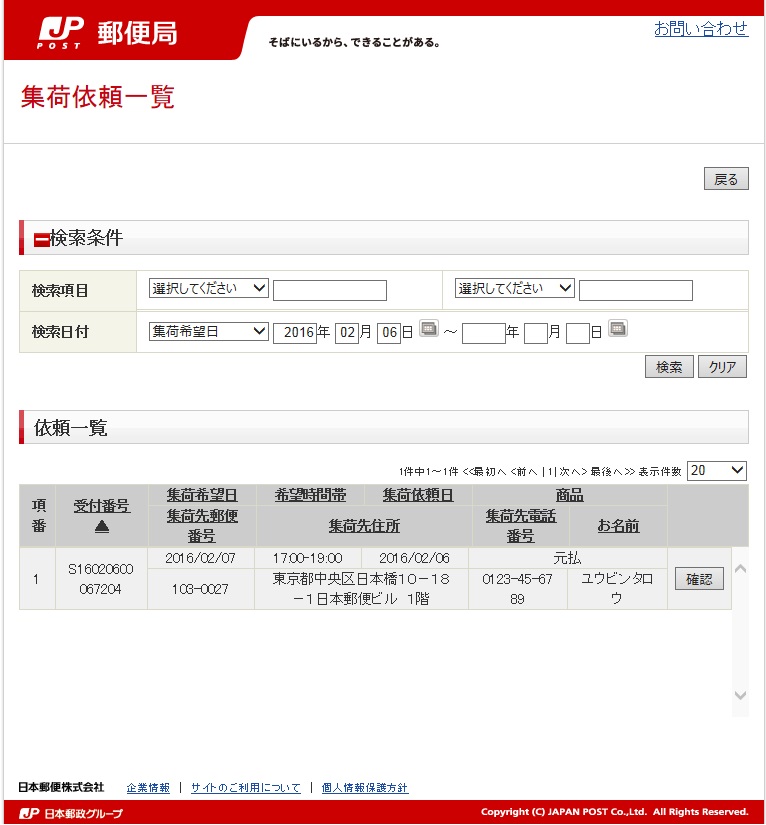 |
条件を設定し、「検索」ボタンをクリックして修正する集荷依頼を検索します。「依頼一覧」に表示された検索結果から該当する集荷依頼の「確認」ボタンをクリックします。 |
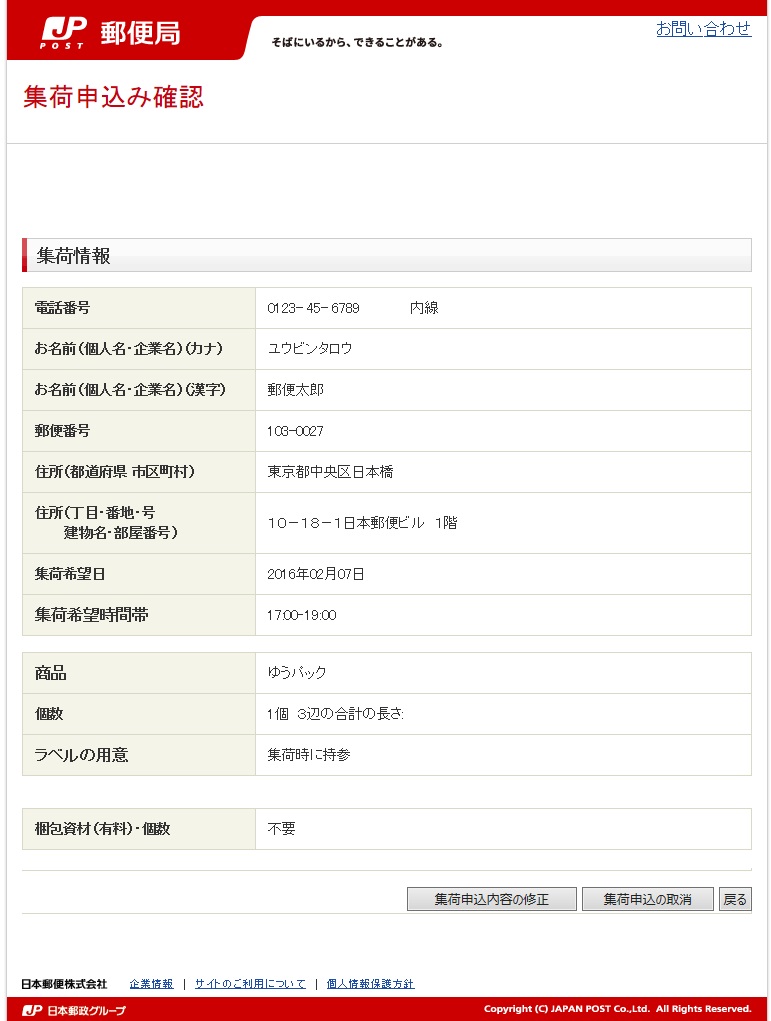 |
登録されている集荷情報の内容を確認し、「集荷申込内容の修正」ボタンをクリックします。 |
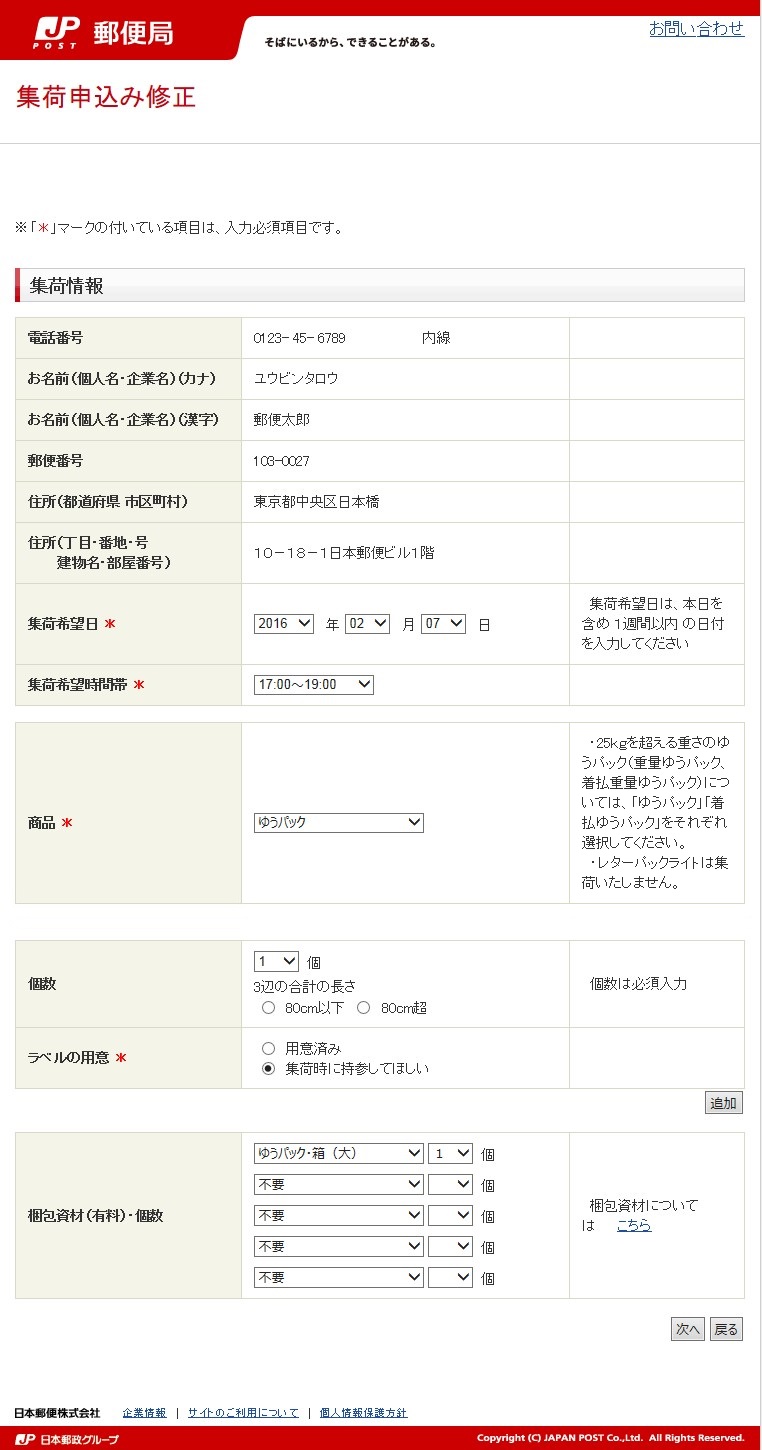 |
集荷情報を修正し、「次へ」ボタンをクリックします。 |
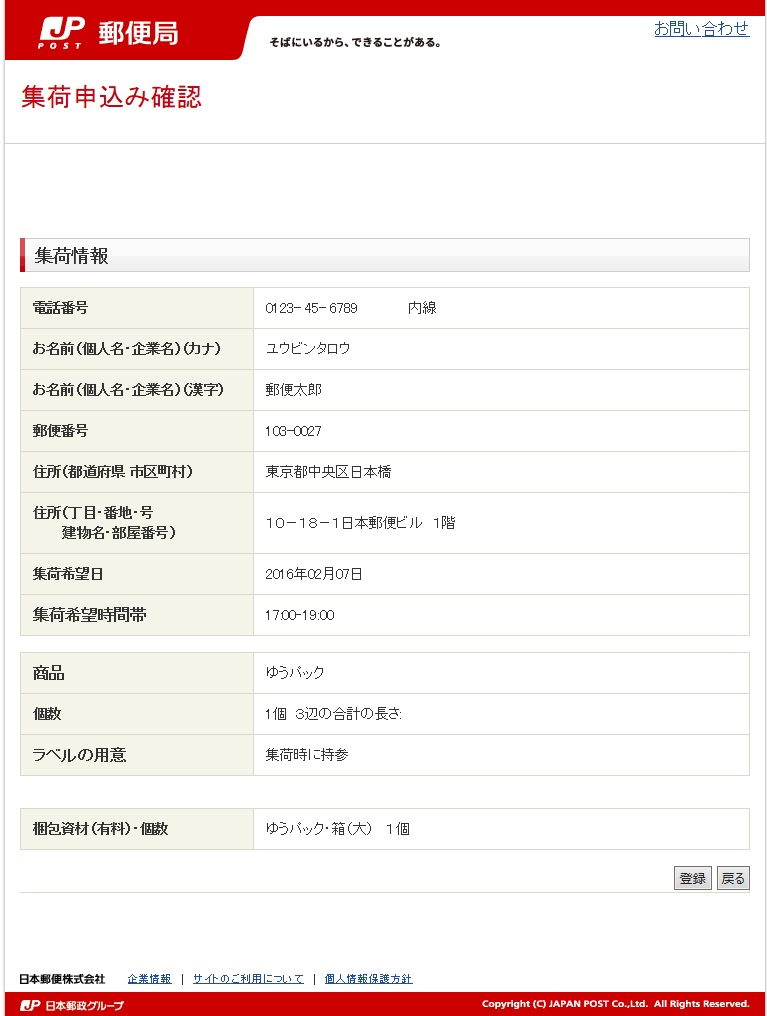 |
修正内容を確認し、問題がなければ「登録」ボタンをクリックします。 |
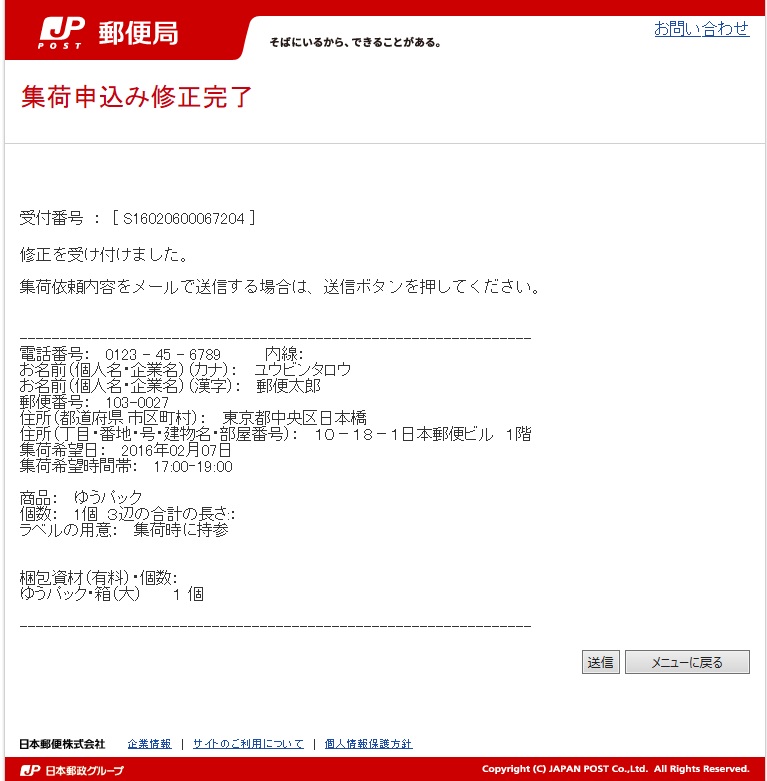 |
受付番号と修正後の依頼内容が表示されます。 |
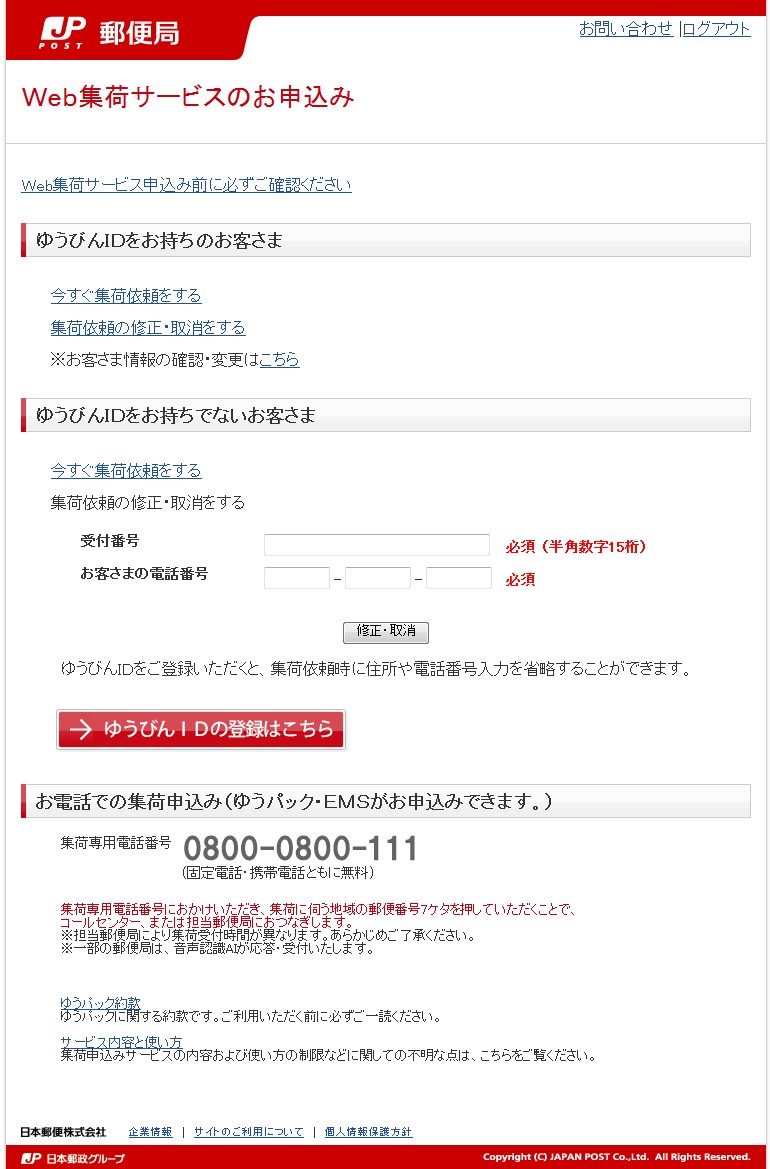 |
「ゆうIDをお持ちのお客さま」の「集荷依頼の修正・取消をする」をクリックします。 ※ログイン操作を行っていない場合には、「ゆうIDをお持ちのお客さまはこちら」と表示されています。「こちら」をクリックするとログイン画面が表示されますので、ゆうIDとパスワードを入力してログインしてください。ログインすると、「今すぐ集荷依頼をする」と「集荷依頼の修正・取消をする」が表示されます。 |
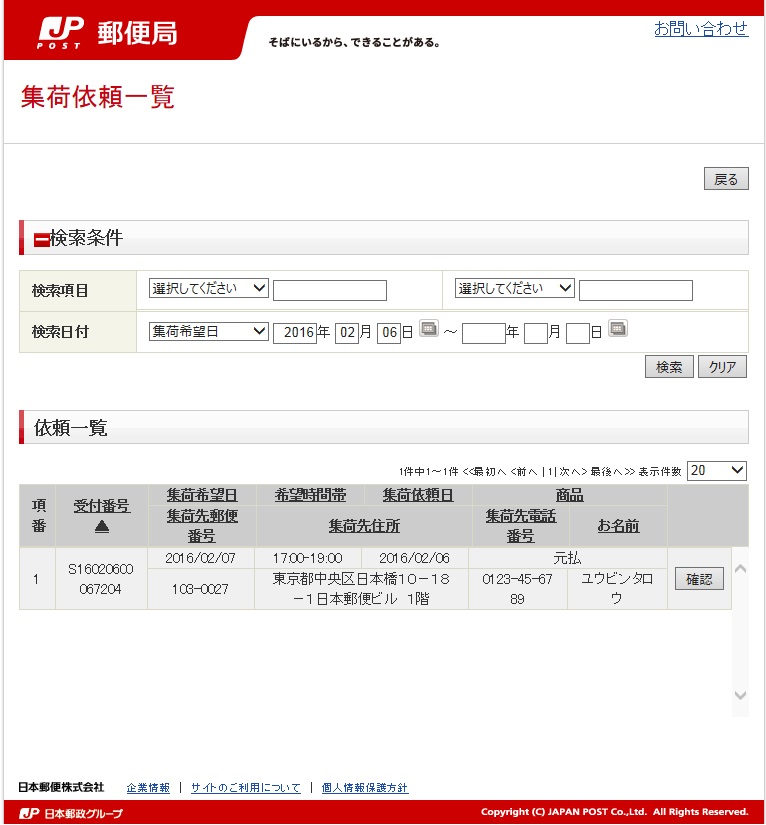 |
条件を設定し、「検索」ボタンをクリックして削除する集荷依頼を検索します。「依頼一覧」に表示された検索結果から該当する集荷依頼の「確認」ボタンをクリックします。 |
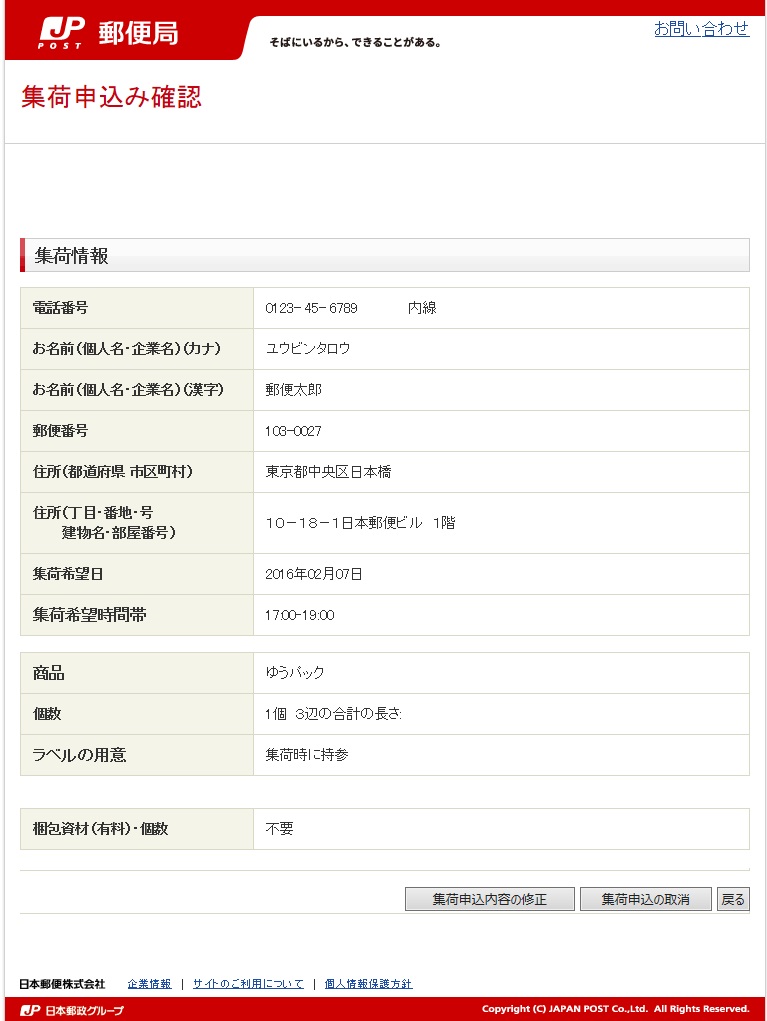 |
登録されている集荷情報の内容を確認し、「集荷申込の取消」ボタンをクリックします。 |
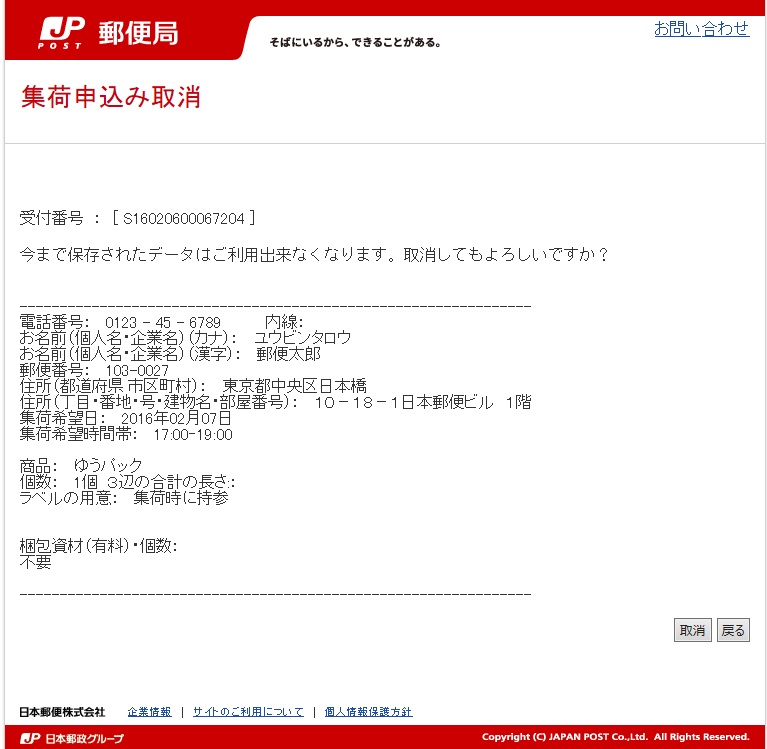 |
表示内容を確認し、「取消」ボタンをクリックします。 |
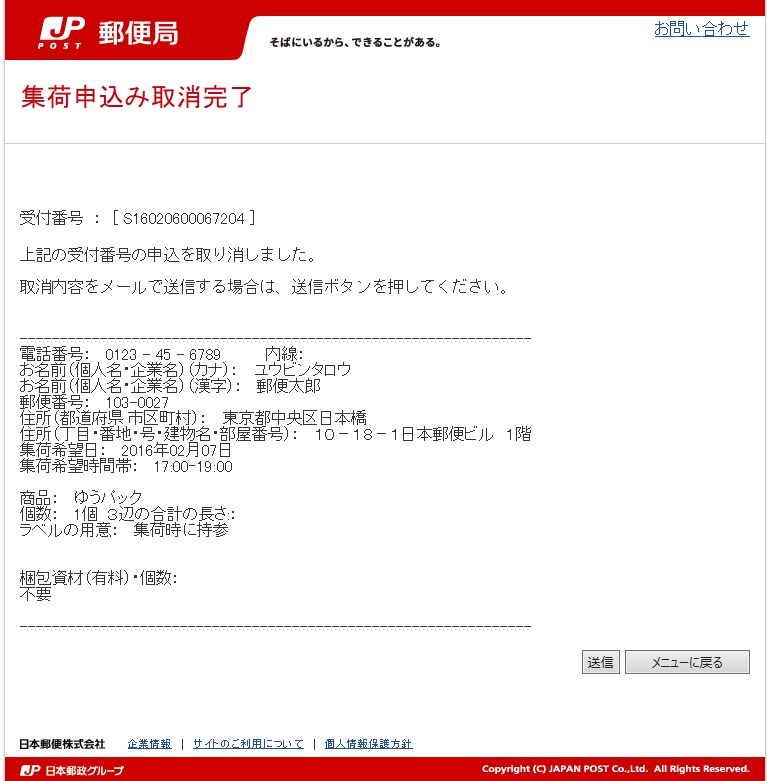 |
取り消した集荷申込みの受付番号と依頼内容が表示されます。 |
ゆうIDをお持ちでないお客さまの操作方法は、次のとおりです。
今すぐ集荷のお申し込みをする場合は、次の手順で行ってください。
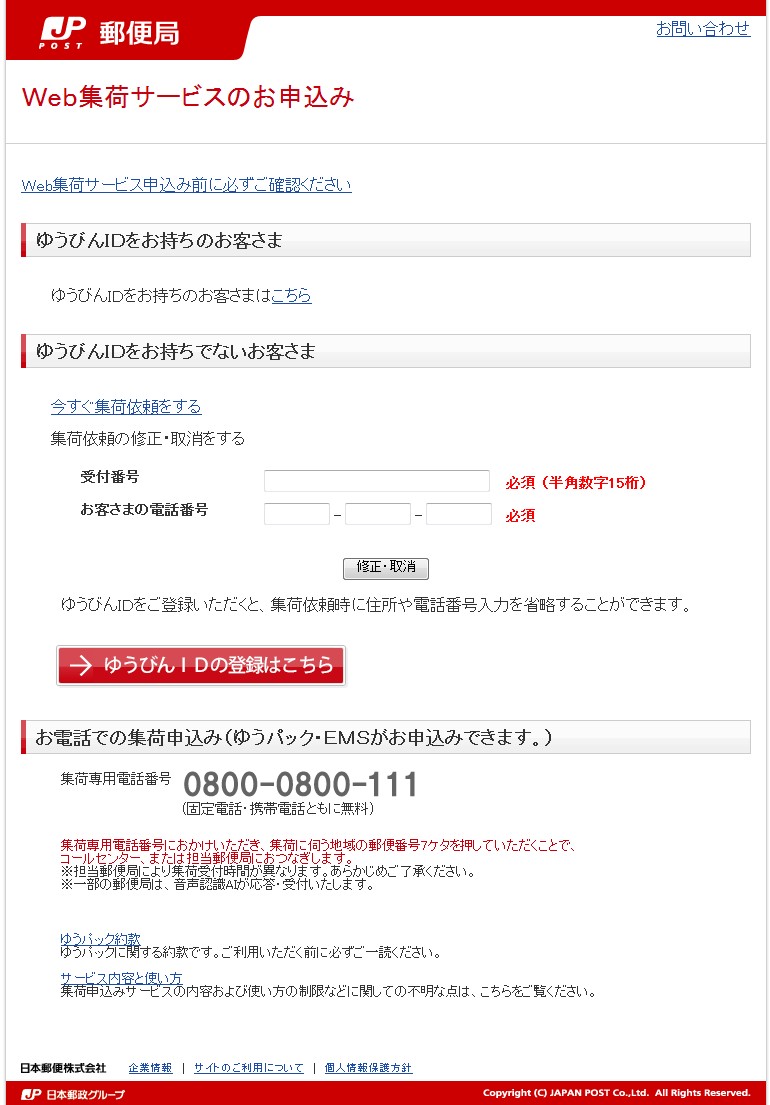 |
「ゆうIDをお持ちでないお客さま」の「今すぐ集荷依頼をする」をクリックします。 |
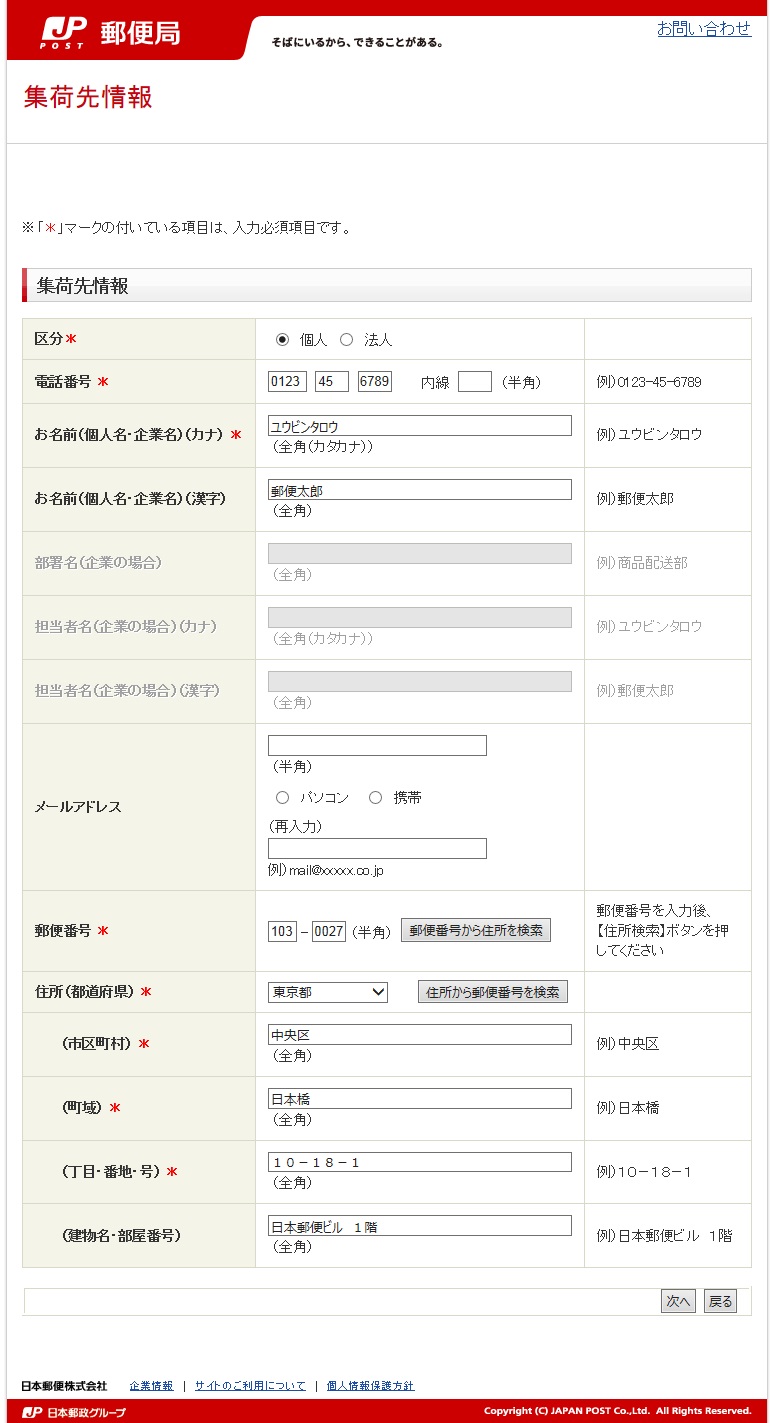 |
集荷先情報の入力フォームに、集荷先となる方の電話番号、お名前、住所等を入力し、「次へ」ボタンをクリックします。 次の項目は、入力必須項目です(「*」マークが付いています)。 ■区分: 個人か法人かを選択してください。 ■電話番号: 半角数字で入力してください。 ■お名前(個人名・企業名)(カナ): 全角カタカナで入力してください。 ■郵便番号: 半角数字で入力してください。 ■住所(都道府県)~(建物名・部屋番号): 住所(都道府県)~(市区町村)は、入力必須項目です。全角文字で入力してください。 |
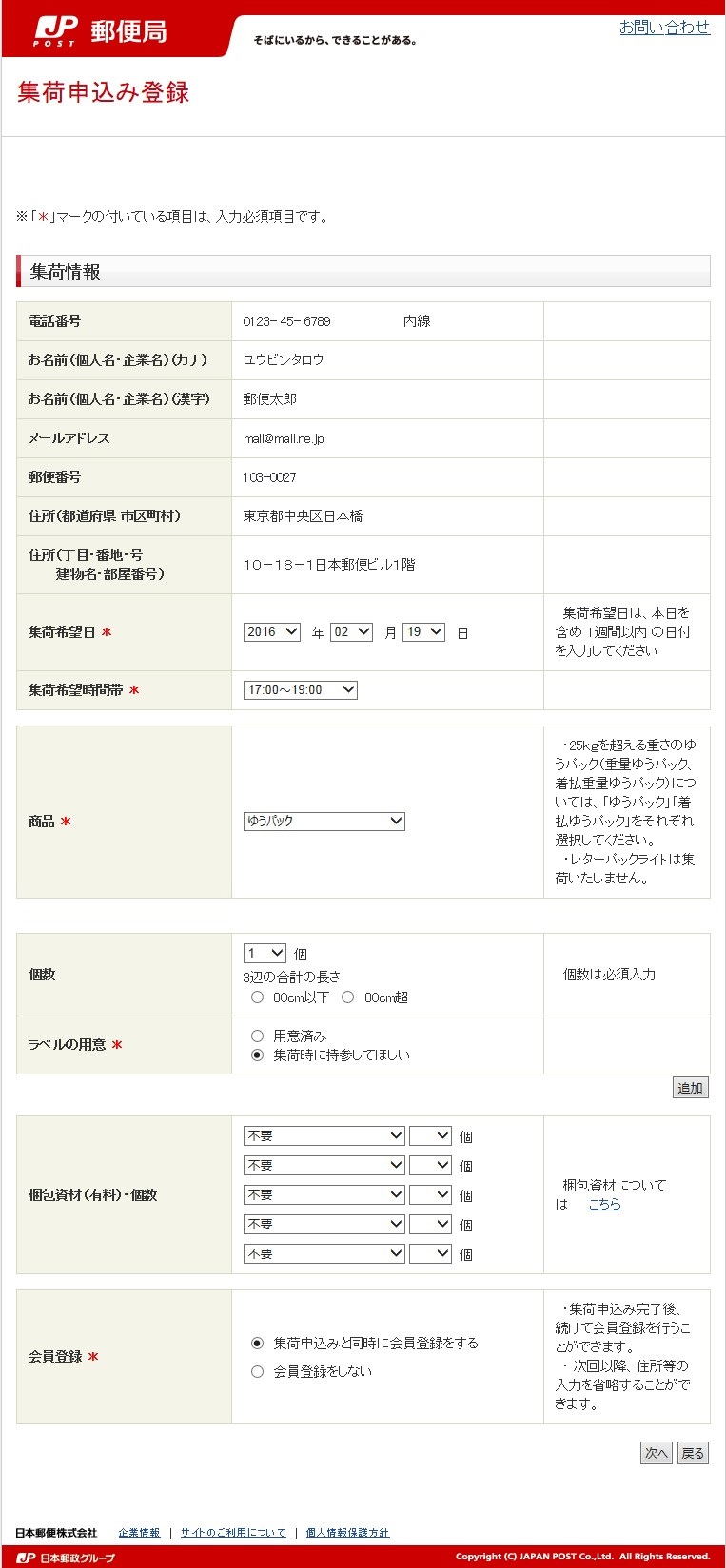 |
集荷情報の入力フォームに、集荷希望日、集荷希望時間帯、商品、個数などの情報を入力し、「次へ」ボタンをクリックします。 次の項目は、入力必須項目です(「*」マークが付いています)。 ■集荷希望日: 依頼日(本日)を含めて1週間以内の日付を設定してください。 ■集荷希望時間帯: 次のいずれかを選択します。ただし、時間によっては翌日の発送となる場合がございますので、集荷時に必ずご確認ください。 ■商品: 次のいずれかを選択します。 |
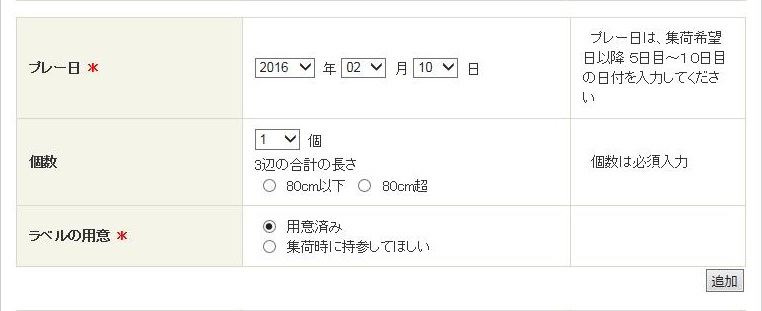 |
※ゴルフゆうパック(往復)、ゴルフゆうパック(片道)、スキーゆうパック(往復)、スキーゆうパック(片道)を選択された場合は、「プレー日」も入力必須項目となります。プレー日には、集荷希望日以降の日付を設定してください。 |
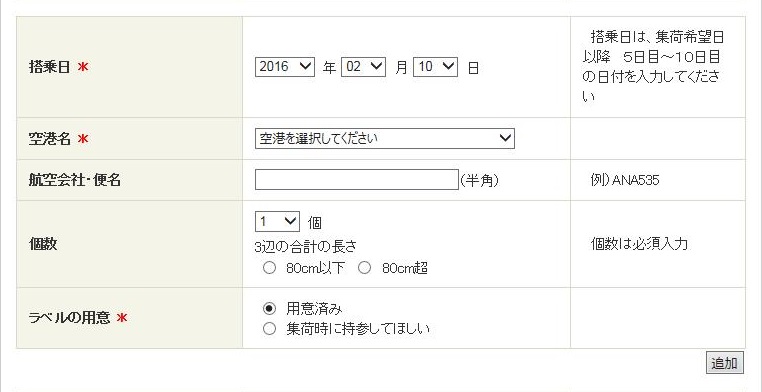 |
※空港ゆうパック(往復)、空港ゆうパック(片道)を選択された場合は、「搭乗日」「空港名」も入力必須項目となります。搭乗日には集荷希望日以降の日付を設定してください。 |
|
■個数(個数のみ入力必須項目): 「商品」を選択すると表示されます。 ■ラベルの用意: 「商品」を選択すると表示されます。 |
|
|
■ゆうID会員登録: 集荷申込みの完了後にゆうID会員登録するか、しないかを選択してください。 |
|
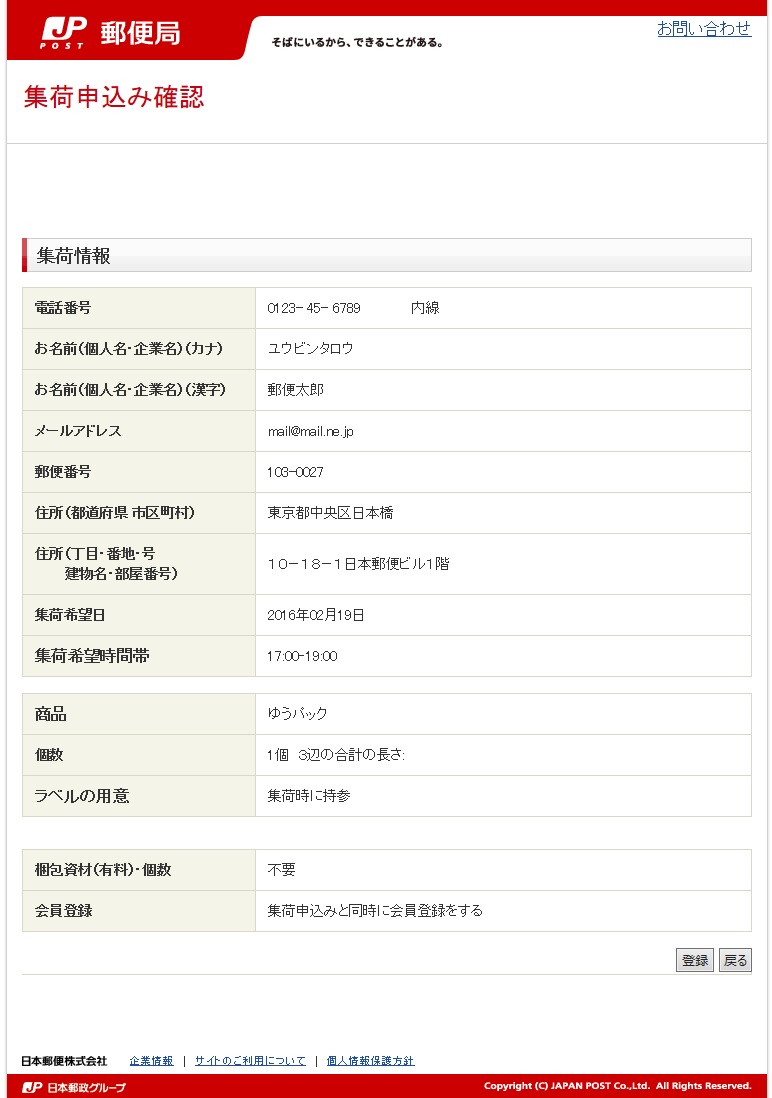 |
表示された内容を確認し、問題がなければ「登録」ボタンをクリックします。 |
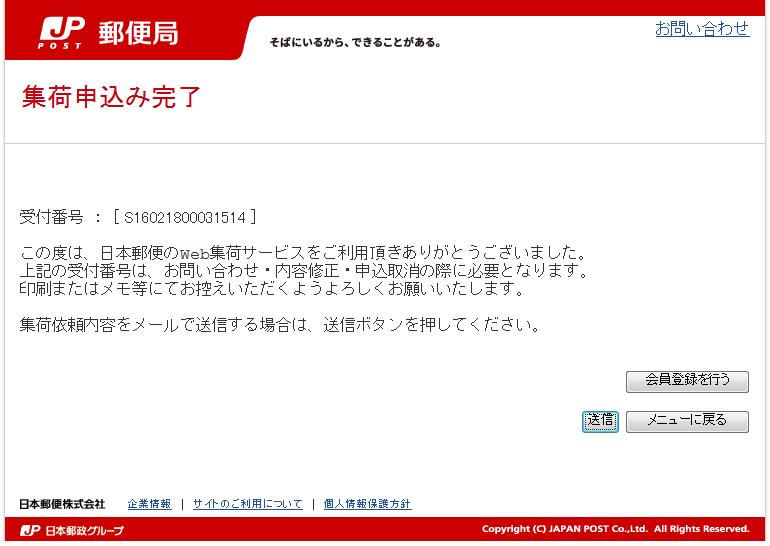 |
受付番号が発行されます。お問い合わせ、集荷依頼の修正・取消の際に必要となりますので、印刷またはメモに控えておくなどしてください。 手順③の集荷情報の入力で「集荷申込みと同時にゆうID会員登録をする」を選択した場合は、「会員登録を行う」ボタンが表示されます。ボタンをクリックし、引き続き会員登録を行ってください。 |
一度お申し込みいただいた集荷依頼の内容を修正する、または取り消す場合は、次の手順で行ってください。
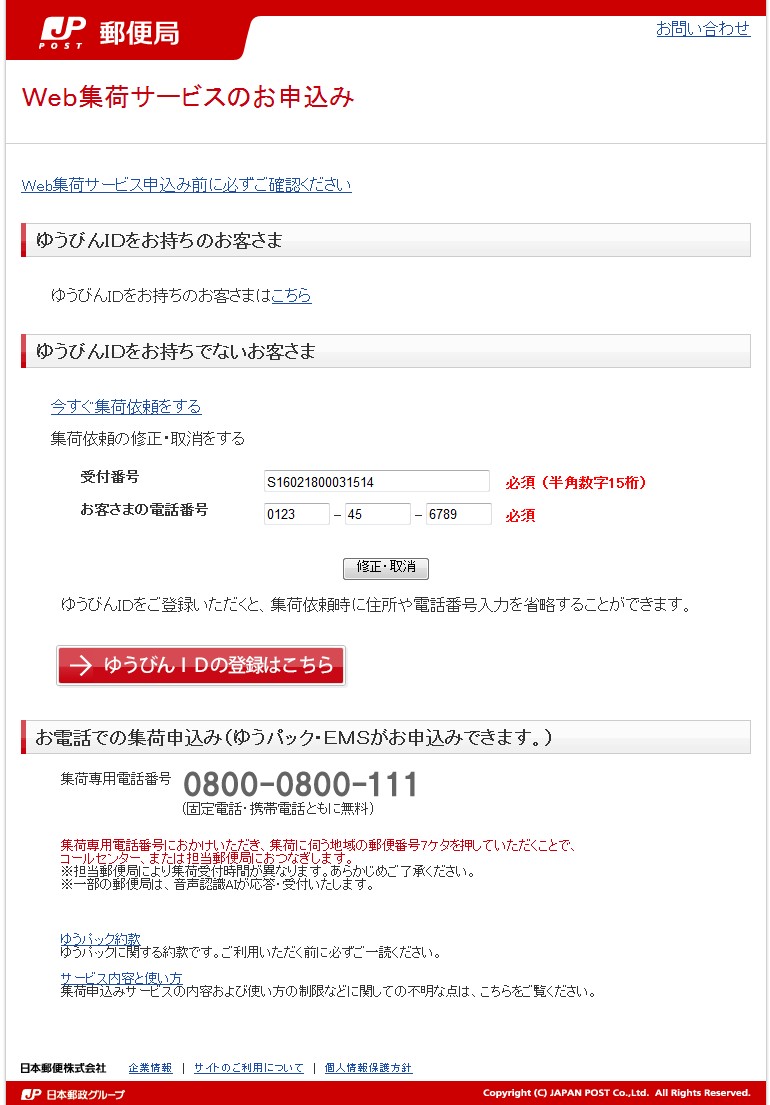 |
「ゆうIDをお持ちのお客さま」の「受付番号」と「お客さまの電話番号」を入力し、「修正・取消」ボタンをクリックします。 「受付番号」には、集荷依頼の際に集荷申込み完了画面に表示されていた番号(半角英数字15桁)を入力してください。 |
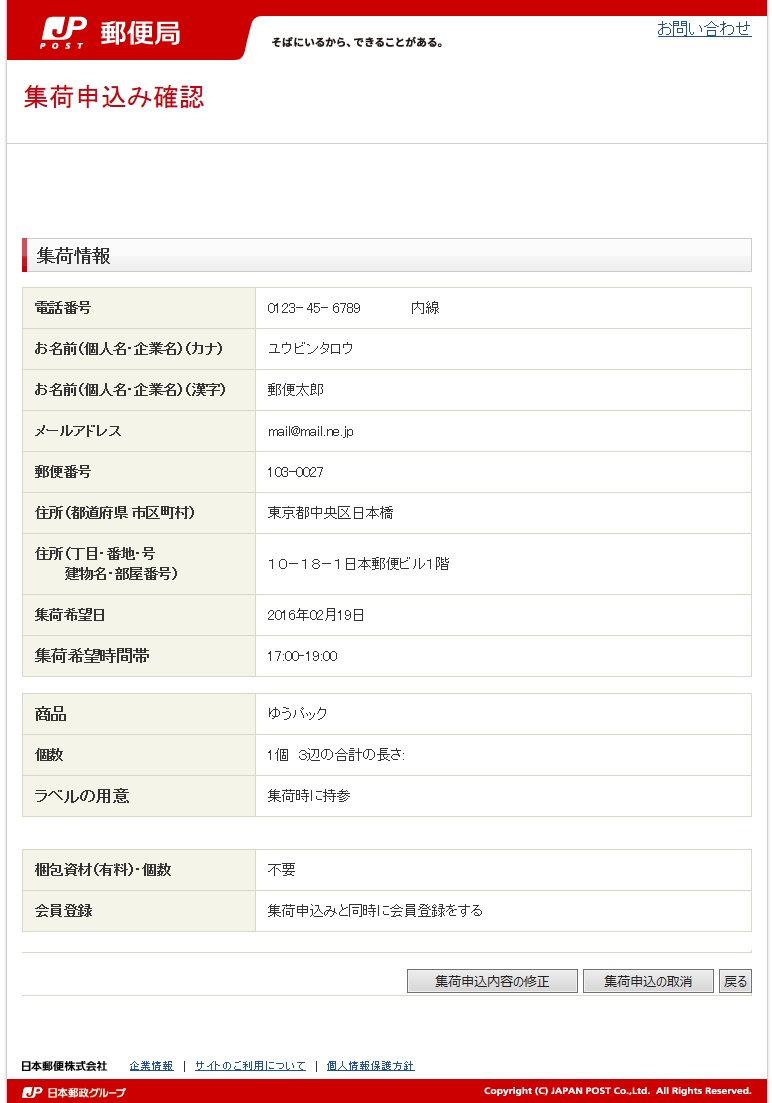 |
登録されている集荷情報の内容を確認し、「集荷申込内容の修正」ボタンをクリックします。 |
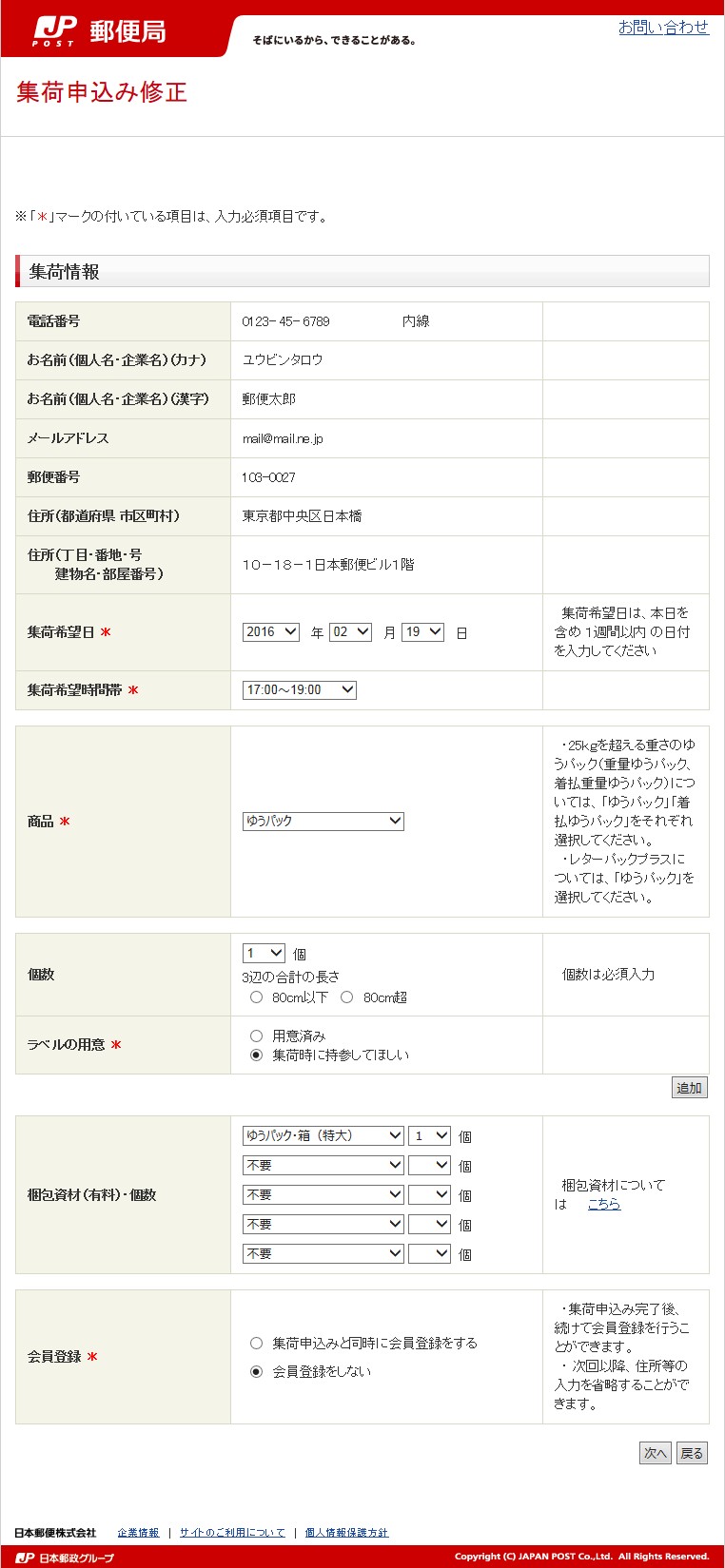 |
集荷情報を修正し、「次へ」ボタンをクリックします。 |
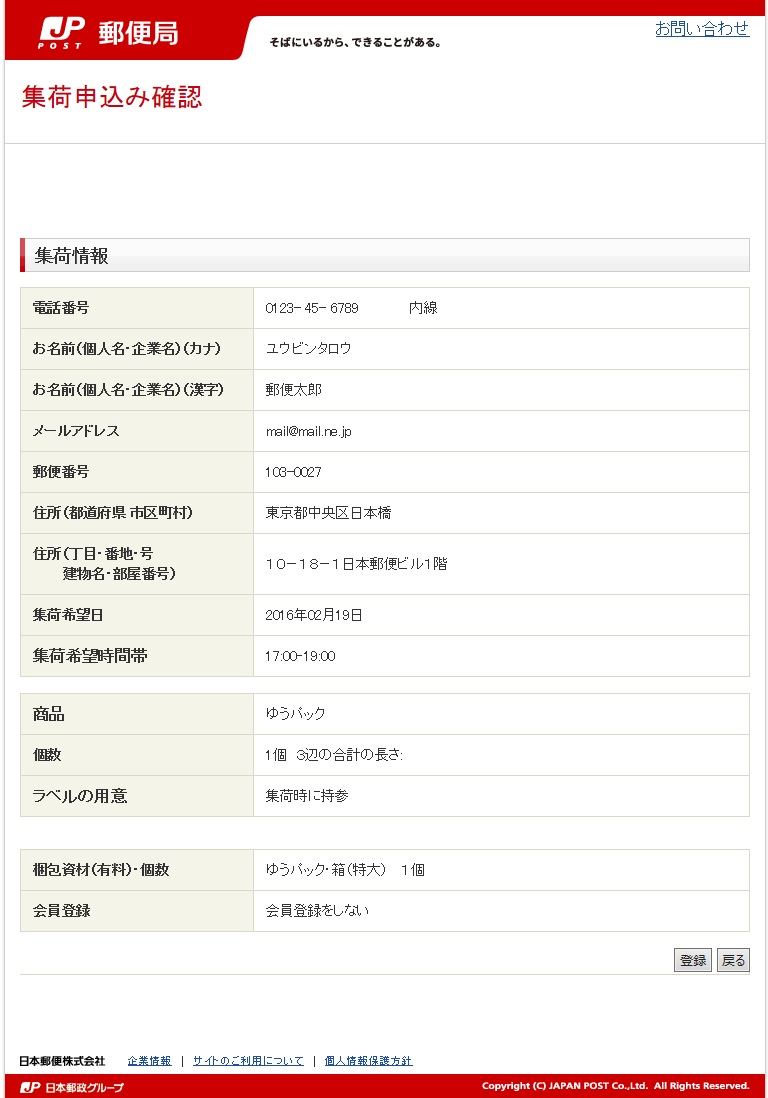 |
修正内容を確認し、問題がなければ「登録」ボタンをクリックします。 |
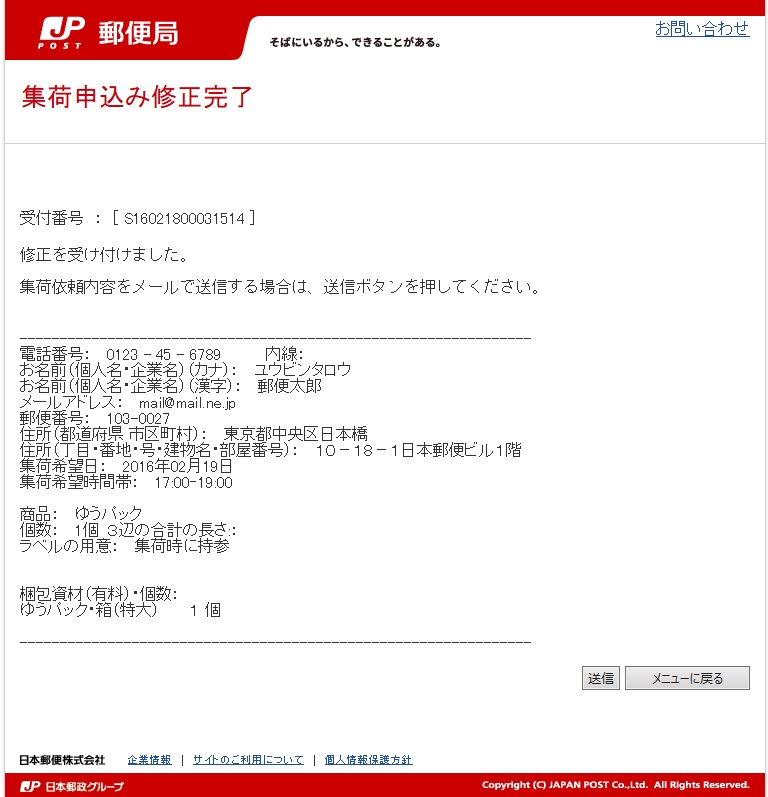 |
受付番号と修正後の依頼内容が表示されます。 |
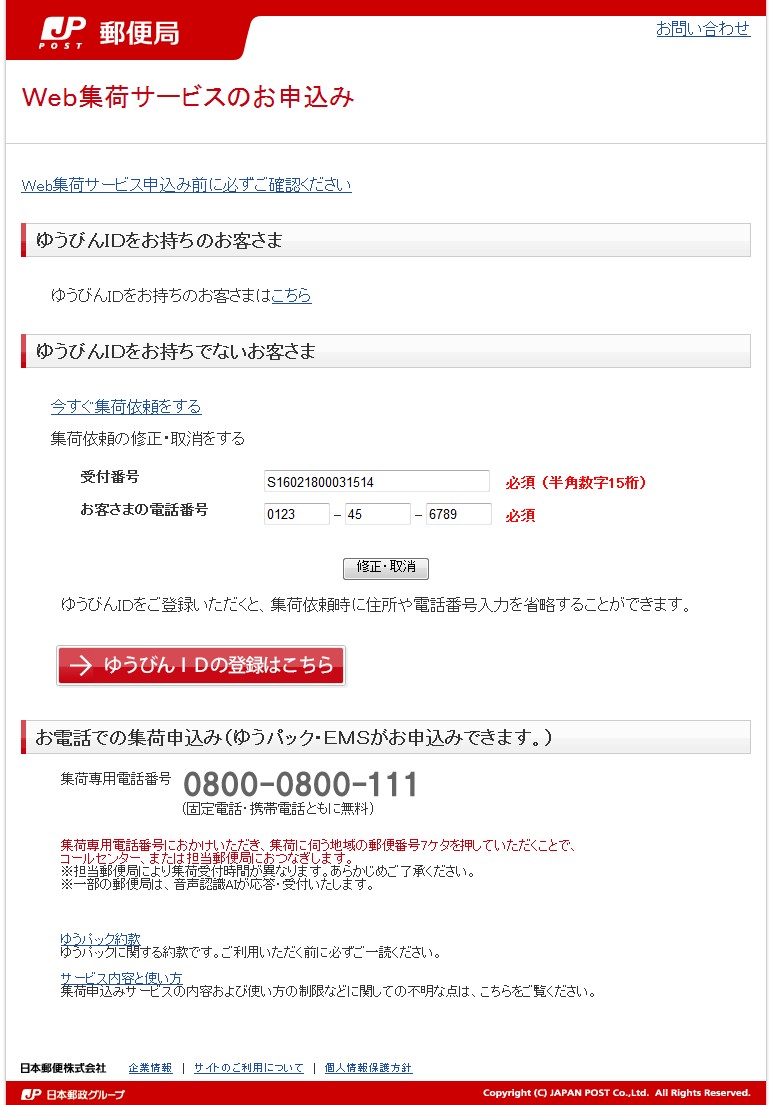 |
「ゆうIDをお持ちでないお客さま」の「受付番号」と「お客さまの電話番号」を入力し、「修正・取消」ボタンをクリックします。 「受付番号」には、集荷依頼の際に集荷申込み完了画面に表示されていた番号(半角英数字15桁)を入力してください。 |
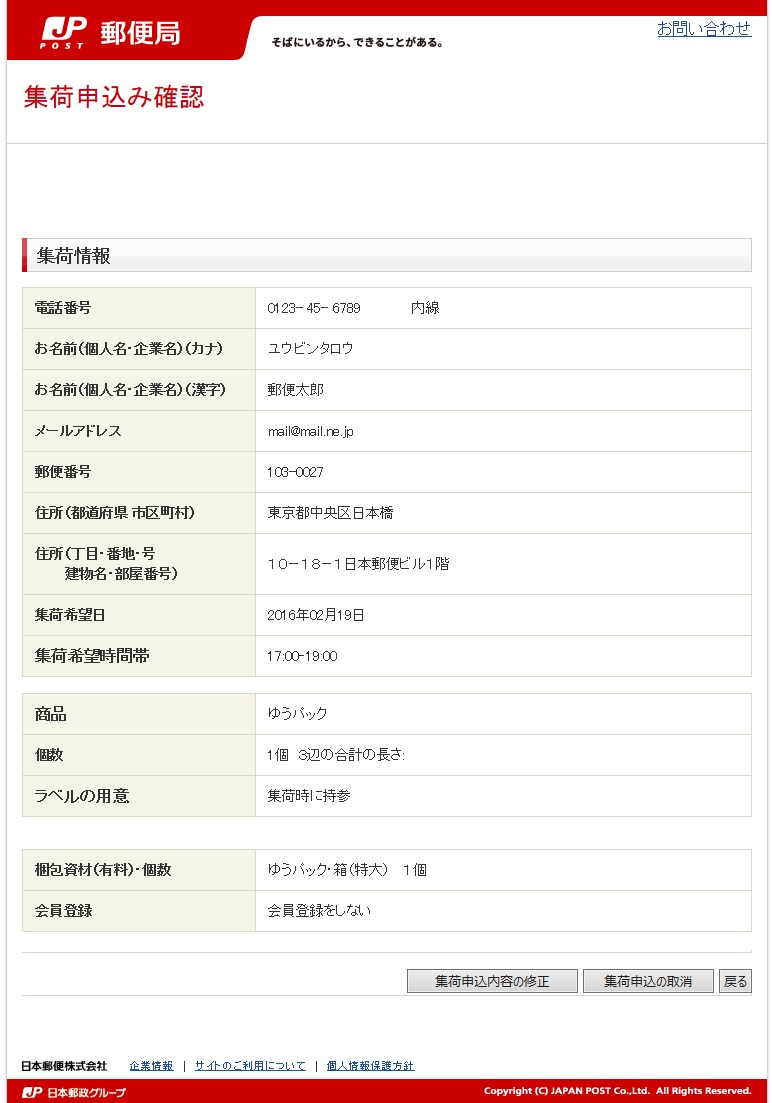 |
登録されている集荷情報の内容を確認し、「集荷申込の取消」ボタンをクリックします。 |
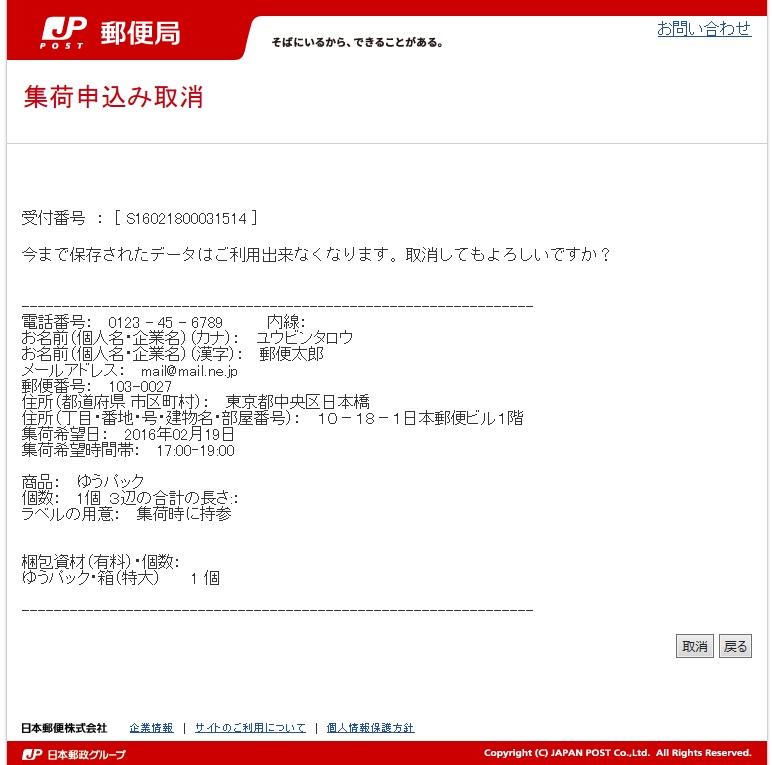 |
表示内容を確認し、「取消」ボタンをクリックします。 |
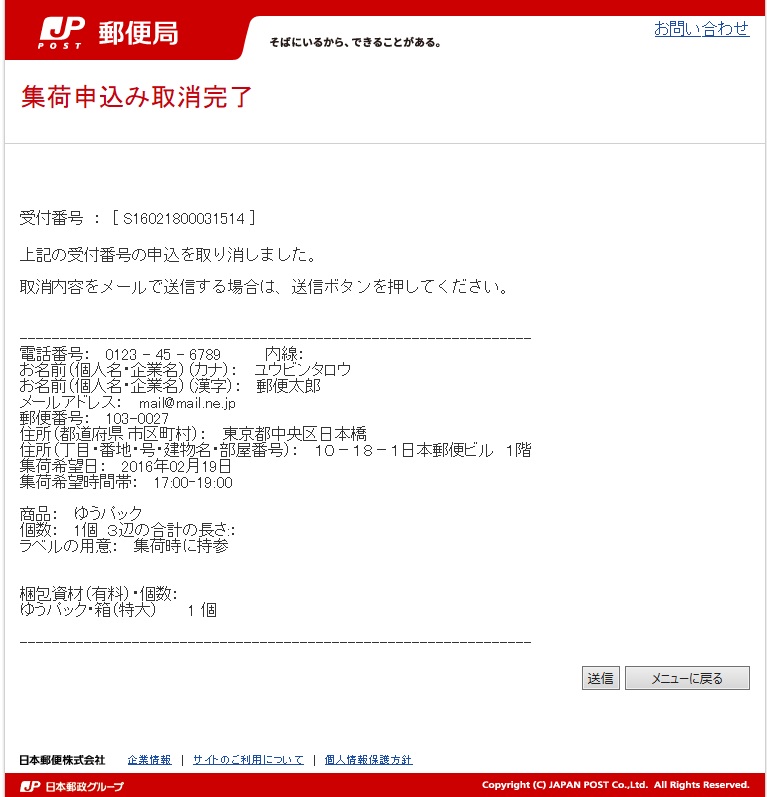 |
取り消した集荷申込みの受付番号と依頼内容が表示されます。 |